Word 文檔當中的頁面非常的多,我們可以對某一個頁面進行刪除也可以對某個頁面進行修改,同時也可以在某一個頁面後面插入一個新的頁面,這些操作都是對基本的,相信大家處理起來都非常的得心應手了。 假如我們面臨很多個 Word 文檔,並且這些 Word 的文檔的最後幾頁都是有問題或者有誤的。 我們需要將最後幾頁替換為正確的頁面,那我們應該怎麼批量替換 Word 文檔的最後幾頁呢? 沒有什麼比較好的方式能夠實現一次同時替換多個 Word 文檔的最後幾頁呢?
如果需要將 Word 文檔的最後幾頁進行替換,你會怎麼做? 你又有哪些比較獨特的技巧? 是通過 Office 打開 Word 文檔,選中最後幾頁刪除,然後將新的內容複製進去嗎? 還是有其他的更加高效的方法? 通過 Office 打開 Word 文檔進行操作是比較傳統的一種方式,也是最常見的一種方式,但是這種方式處理起來其實效率是不高的,因為我們需要用office打開word文檔,這個過程可能就比較慢了。 尤其是當我們要處理的word文檔非常多的時候,那一個文檔一個文檔的處理起來簡直是讓人非常崩潰的。 那麼當我們面臨非常多的我的文檔的時候,我們怎麼做才能夠? 比較高校的批量替換 Word 文檔最後幾頁呢?
其實想要批量替換 Word 文檔最後幾頁並不難,我們也不需要用 Office 將 Word 文檔一個一個的打開編輯,我們只需要找到一個能批量處理 Word 文檔的工具就可以達到我們的目標了,今天要介紹的批量替換 Word 文檔最後幾頁的方式就是使用「我的ABC軟體工具箱」這個批量處理工具來幫我們完成,不僅操作起來非常的簡單,處理的效率也是沒得說的,我們接下來就一起來看一下它是如何做到同時替換多個 Word 穩定最後幾頁的吧。
我們打開「我的ABC軟體工具箱」,按下圖所示,左側選擇「文件內容」,右側選擇「刪除或替換 Word、PPT、PDF 的頁」的功能。
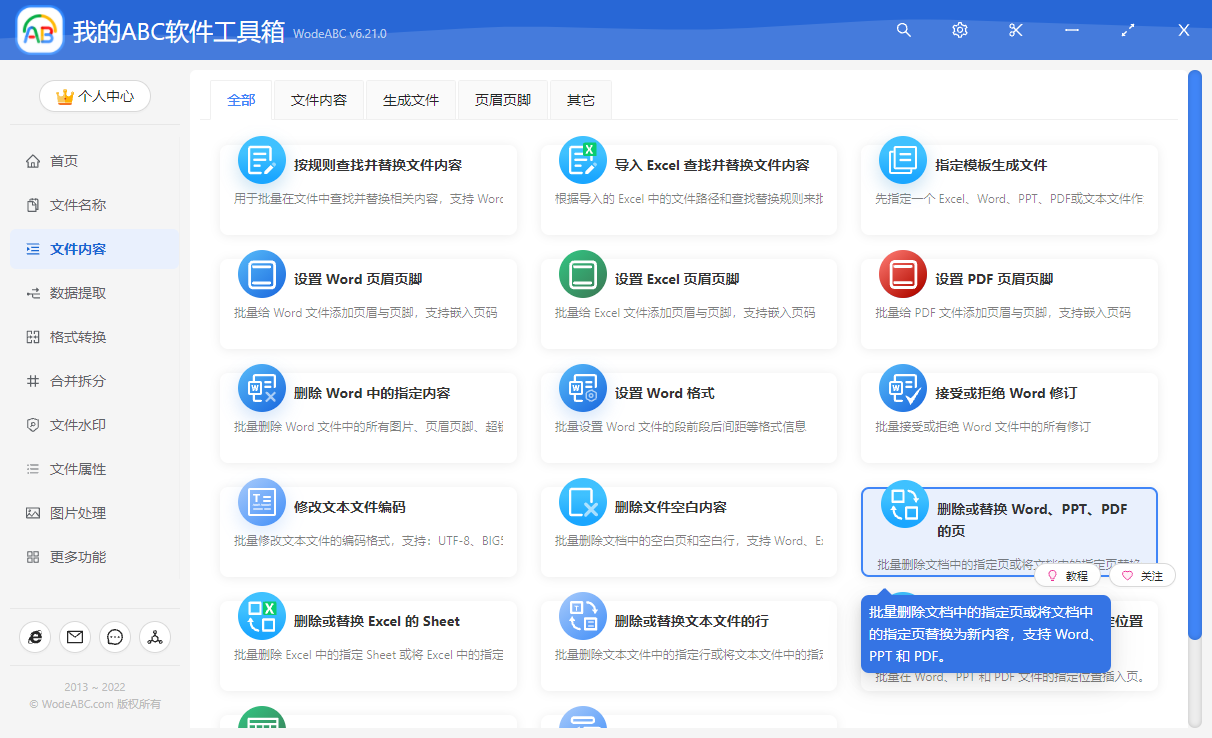
想到實現批量替換 Word 文檔最後幾頁,我們要做的第一步就是需要點擊上圖所示的按鈕,進入到對應的功能內部。 然後我們要做的就是把我們所有需要批量替換最後幾頁的 Word 文檔全部一次性的導入進來。 導入之後,我們就可以點擊下一步進入到選項設置的界面了。
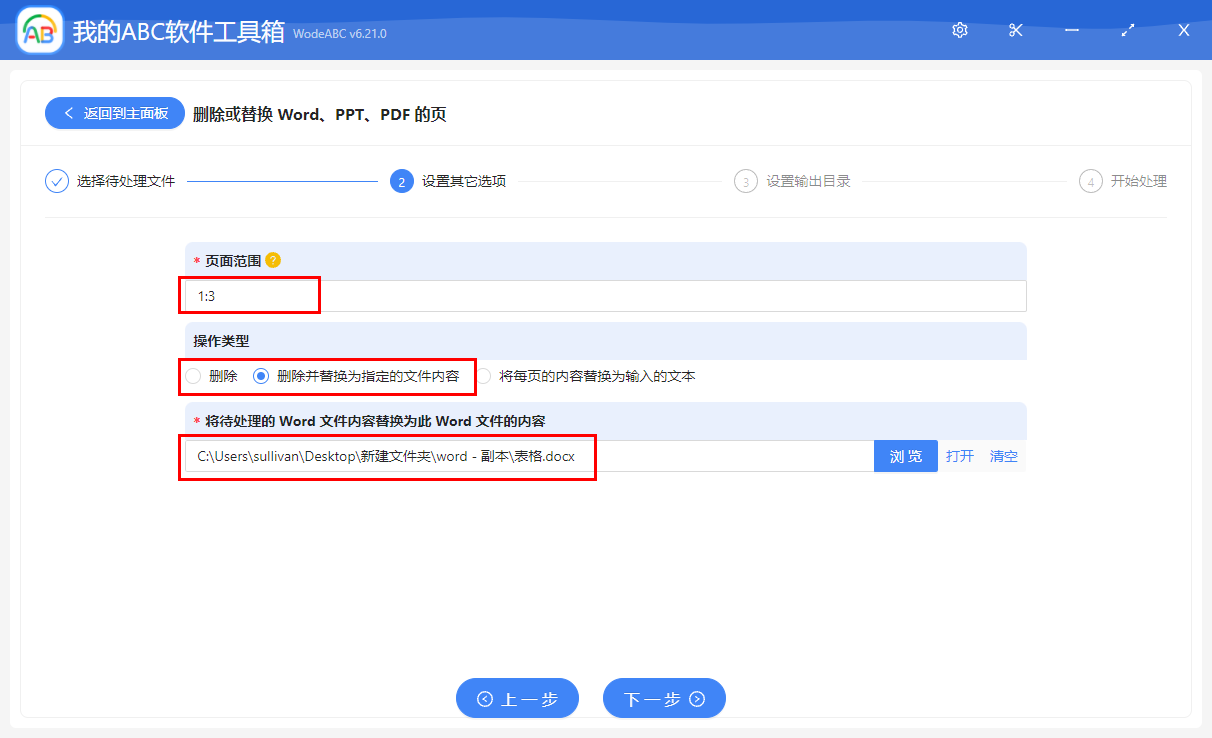
在選項設置的界面我們需要做幾個操作:
第一,就是要選擇我們需要替換哪幾頁,假如我們是需要替換最後五頁,那我們只需要按照上圖所示在輸入框內輸入【-5:-1】可以了,這代表的意思就是倒數第五頁到倒數第一頁。 如果大家想要替換的是其他範圍的頁該怎麼做呢? 我們可以將鼠標放到旁邊黃色的小按鈕上面看看提示,裡面有詳細的示例,相信大家看完就知道該怎麼去填寫了來達到自己的目標了。
第二,我們要選擇對選定的這幾頁是進行刪除操作還是進行替換。 由於我們這裡是需要批量替換 Word 文檔最後幾頁,所以我們選擇【刪除並替換為指定的文件內容】這個選項就可以了。
第三,由於我們是需要將 Word 文檔最後幾頁替換為新的文件的內容,所以我們這裡就需要選擇那個新的文件。 大家可以將內容提前編輯好放入一個新的 Word 文檔中,這裡直接選擇就好了。
在做好上面的操作之後,我們就可以點擊下一步進行輸出目錄的選擇了。 選擇好之後,我們繼續點擊,下一步軟件就會幫我們開始批量替換 Word 文檔最後幾頁的處理了,只需要等待一小會,我們那些導入的 Word 文檔的最後幾頁也都會被批量的替換為我們在選項設置界面選擇的那個 Word 文檔。